catia工程制图缩放比例
软件: catia
在CATIA工程制图中,调整视图或局部放大图的缩放比例是常见的操作,具体方法如下:
1. 全局视图比例调整
创建视图时设置比例:在生成工程图时,通过【创建新工程图】对话框可预设视图比例。例如,选择标准(如ISO)、图纸尺寸(如A3横向)后,可在比例栏直接输入所需比例(如1:2)。
修改已有视图比例:双击视图边框或通过特征树选中视图,右键选择 Properties → View → Scale and Orientation,修改比例值并确认即可。
2. 局部放大图比例调整
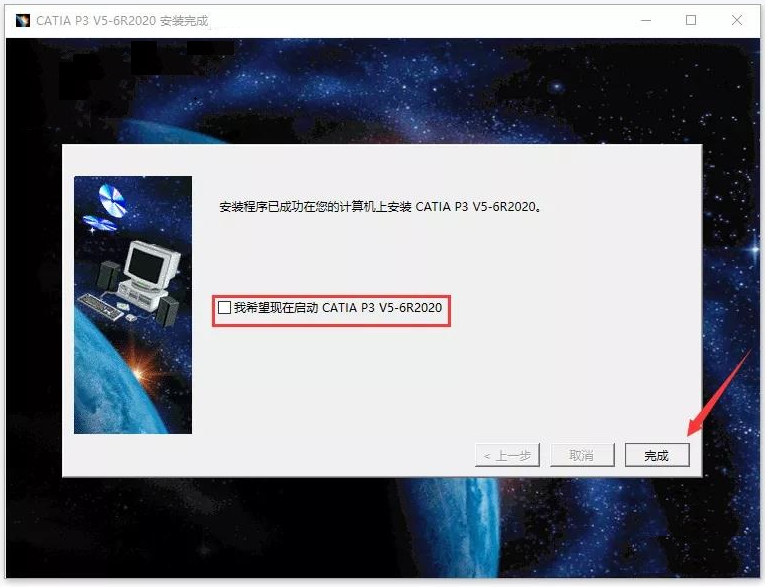
圆形/多边形局部放大图:创建局部放大视图(如Detail View或Detail View Profile)后,右键点击视图虚线框或特征树中的对应节点,选择 Properties → Scale and Orientation,调整比例(默认2:1可自定义)。
快速局部放大图:Quick Detail View生成后,同样通过右键属性修改比例,其生成速度更快但基于二维视图计算。
3. 映射命令中的比例调整
在三维模型中,使用 映射命令 时,可在对话框的 比例 栏设置不同方向(如X/Y/Z轴)的缩放参数,例如将Z方向比例设为5,Y方向设为3,以调整几何体的显示比例。
4. 图纸背景与标题栏比例
若需调整标题栏或图框的比例,需进入 图纸背景 模式(通过 Edit → Sheet Background),双击标题栏元素修改属性,但需注意背景模式下无法编辑视图。
5. 注意事项
视图激活状态:修改比例前需确保视图处于激活状态(红色边框),否则无法编辑。
比例继承:局部放大图的比例独立于主视图,需单独设置。
通过上面方法,可灵活调整CATIA工程图中各类视图的显示比例,满足不同制图需求。如需更详细的操作图示,可参考相关教程文档。
1. 全局视图比例调整
创建视图时设置比例:在生成工程图时,通过【创建新工程图】对话框可预设视图比例。例如,选择标准(如ISO)、图纸尺寸(如A3横向)后,可在比例栏直接输入所需比例(如1:2)。
修改已有视图比例:双击视图边框或通过特征树选中视图,右键选择 Properties → View → Scale and Orientation,修改比例值并确认即可。
2. 局部放大图比例调整
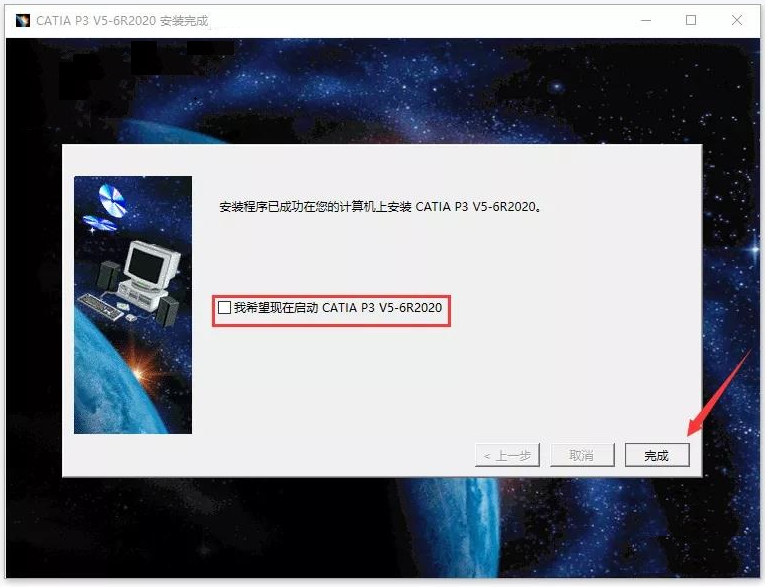
圆形/多边形局部放大图:创建局部放大视图(如Detail View或Detail View Profile)后,右键点击视图虚线框或特征树中的对应节点,选择 Properties → Scale and Orientation,调整比例(默认2:1可自定义)。
快速局部放大图:Quick Detail View生成后,同样通过右键属性修改比例,其生成速度更快但基于二维视图计算。
3. 映射命令中的比例调整
在三维模型中,使用 映射命令 时,可在对话框的 比例 栏设置不同方向(如X/Y/Z轴)的缩放参数,例如将Z方向比例设为5,Y方向设为3,以调整几何体的显示比例。
4. 图纸背景与标题栏比例
若需调整标题栏或图框的比例,需进入 图纸背景 模式(通过 Edit → Sheet Background),双击标题栏元素修改属性,但需注意背景模式下无法编辑视图。
5. 注意事项
视图激活状态:修改比例前需确保视图处于激活状态(红色边框),否则无法编辑。
比例继承:局部放大图的比例独立于主视图,需单独设置。
通过上面方法,可灵活调整CATIA工程图中各类视图的显示比例,满足不同制图需求。如需更详细的操作图示,可参考相关教程文档。











